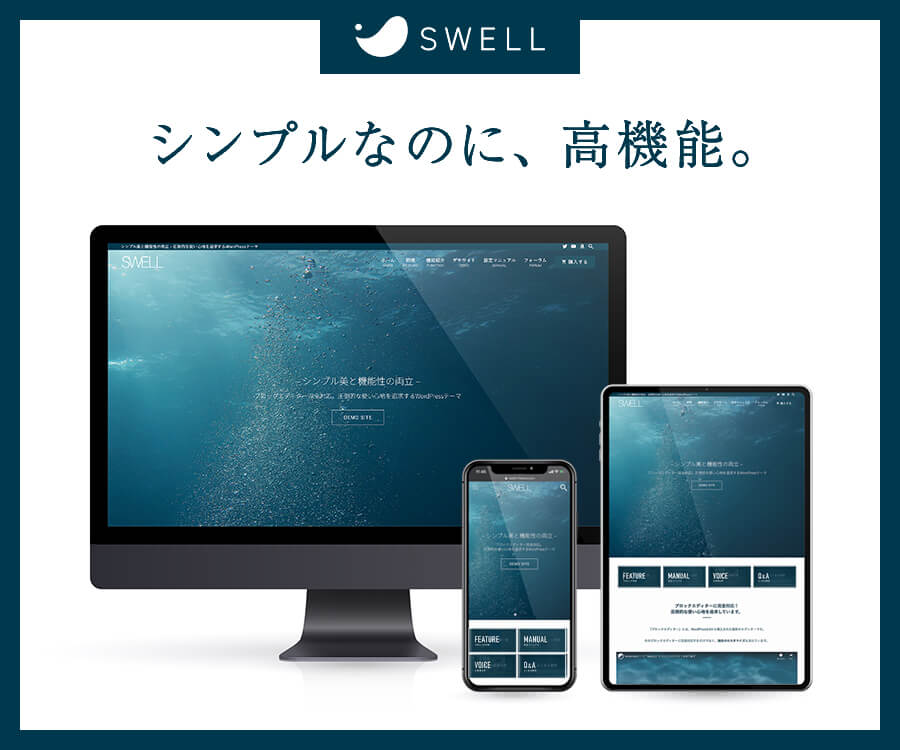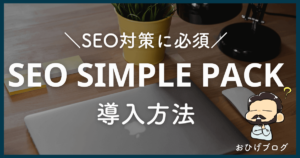悩める人
悩める人・ブログのセキュリティ対策がしたい!
・「WPS Hide Login」の設定方法が分からない!
こんなお悩み解決します↓



というぼくはSNS総フォロワー3.2万人、WordPressブログ歴2年。
ブログやSNSを活用した副業で稼いでいるおひげです。
「WPS Hide Login」はブログを守ってくれるプラグインです。
実は、対策をしていないブログは誰でも簡単にログイン画面に侵入することができます。
このプラグインでセキュリティを向上させ、大事な収益や個人情報を守りましょう。
それでは「WPS Hide Login」の機能から紹介していきます!
早速導入したい人はこちらから飛べます↓
「WPS Hide Login」のインストールまで飛ぶ
「WPS Hide Login」とは



ブログのログインURLを変更できるプラグインです
- 変更前のURL
-
https://blog-master.org/wp-admin/ ←必ずこれ
- 変更後のURL
-
https://blog-master.org/好きな文字列
変更前のURLは必ず「wp-admin/」になっています。



入力すれば誰でもログイン画面に侵入できてしまう訳だね、、、
万が一ログインされてしまった場合、
ブログの収益やクレカ情報などを抜き取られてしまいます。
URL変更は簡単なので今のうちに「WPS Hide Login」を導入しておきましょう。
「WPS Hide Login」のインストール方法
それではインストールしていきます
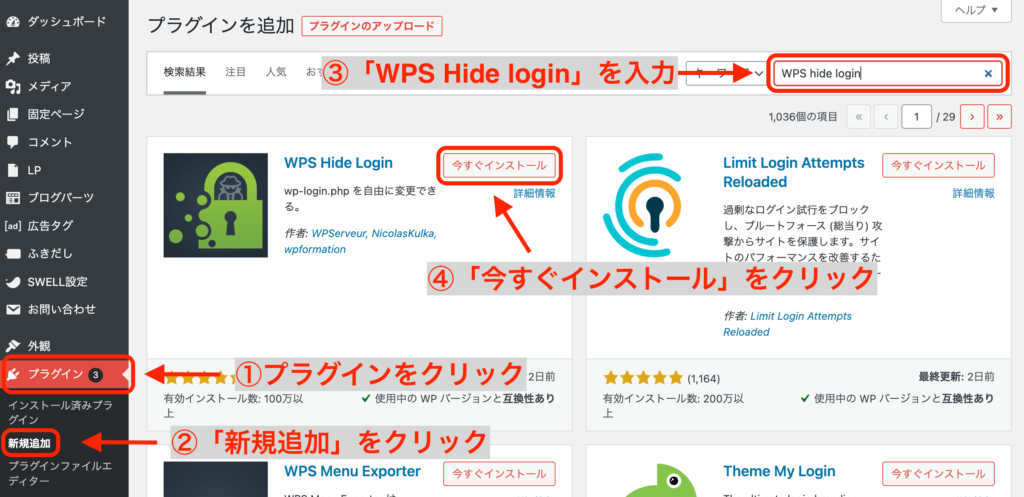
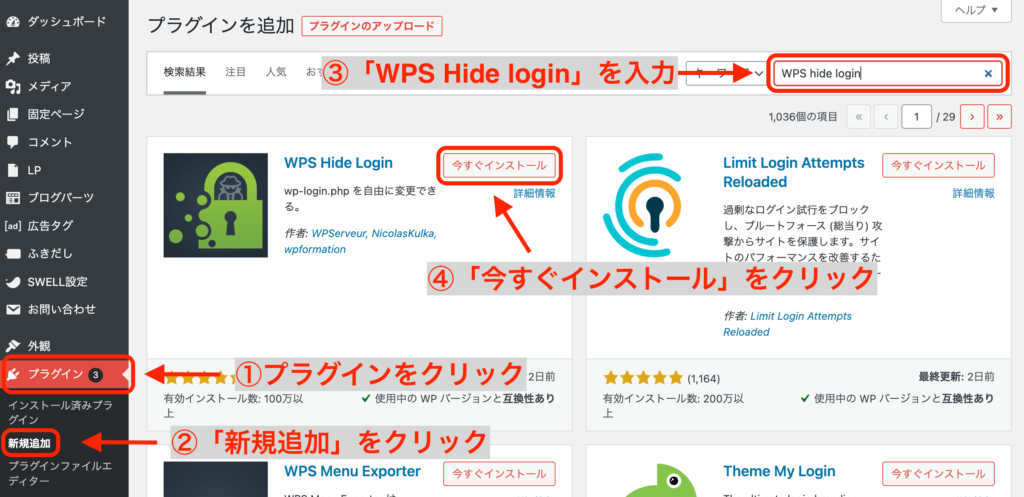
①「プラグイン」をクリック
②「新規追加」をクリック
③「WPS Hide Login」を入力
④「今すぐインストール」をクリック
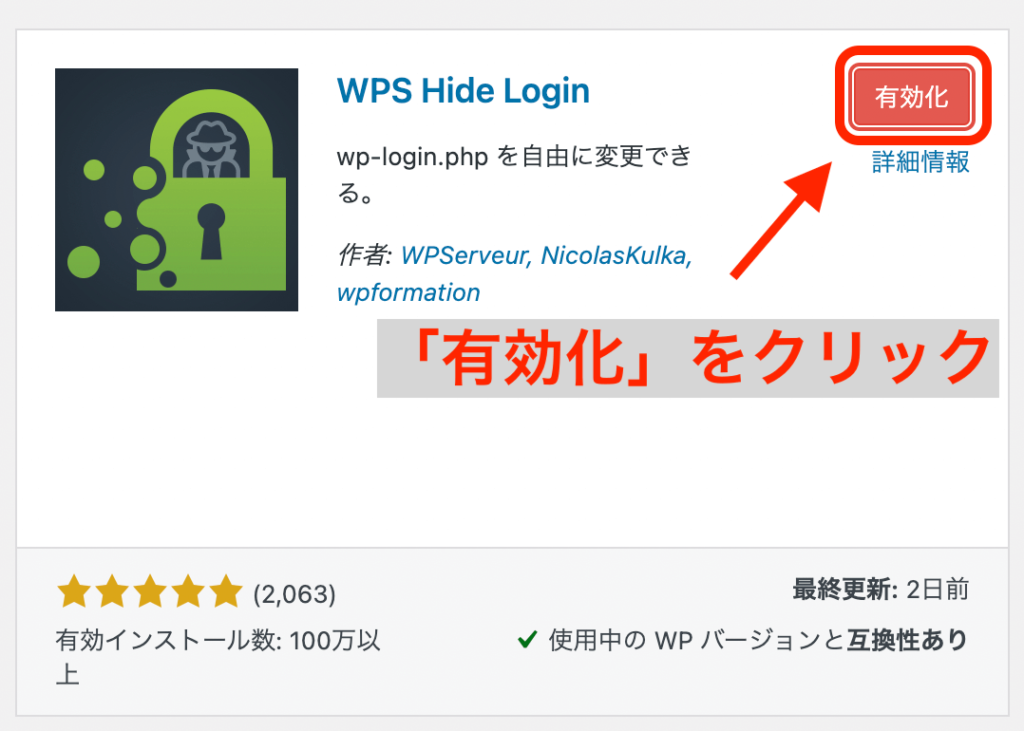
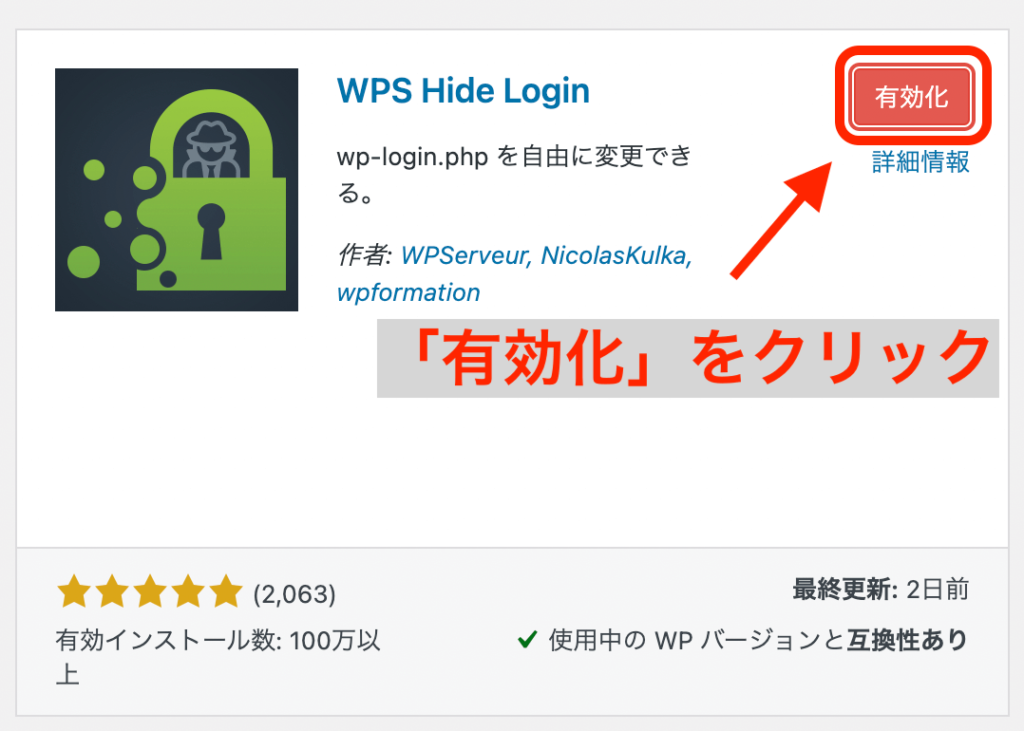
インストールが完了したら「有効化」をクリックします。
これで「WPS Hide Login」のインストールは完了です♪
「WPS Hide Login」の設定方法



2分ほど終わります♪
管理画面のサイドバーから設定します↓
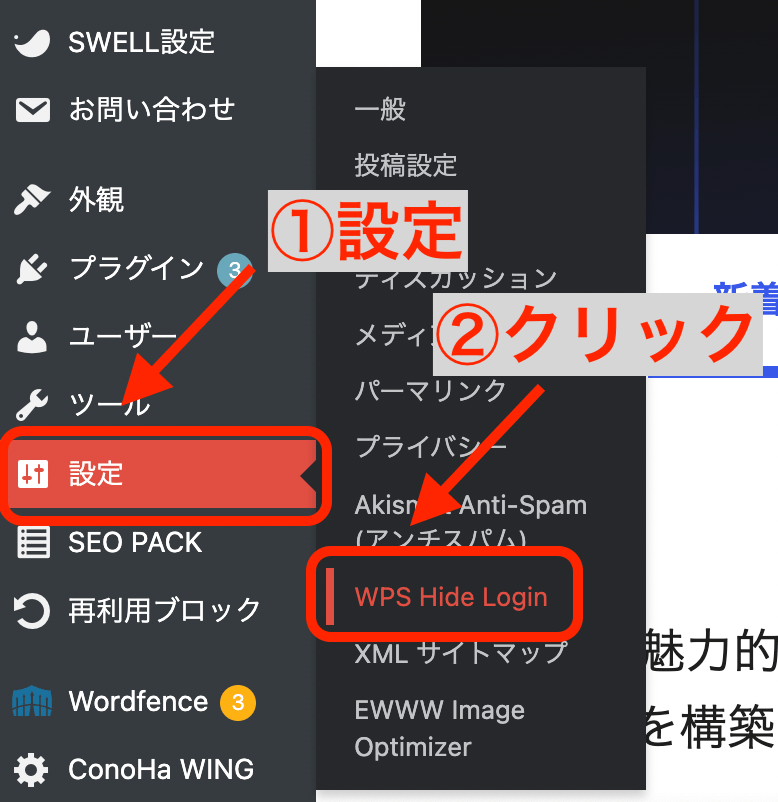
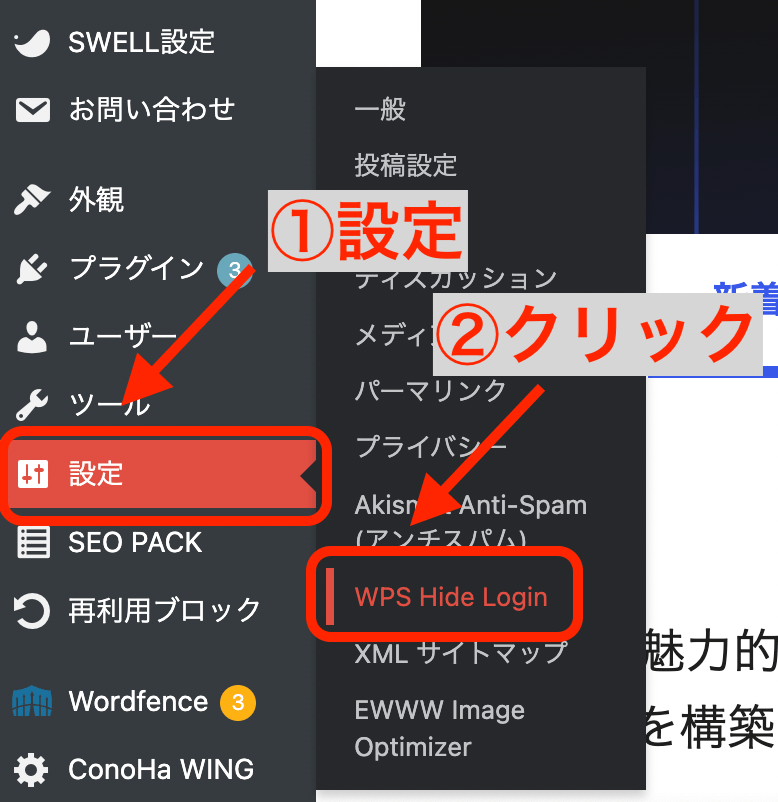
①「設定」をクリック
②「WPS Hide Login」をクリック
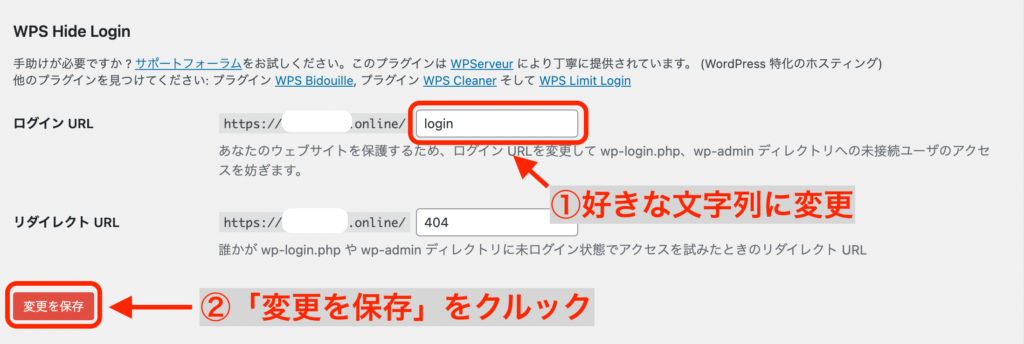
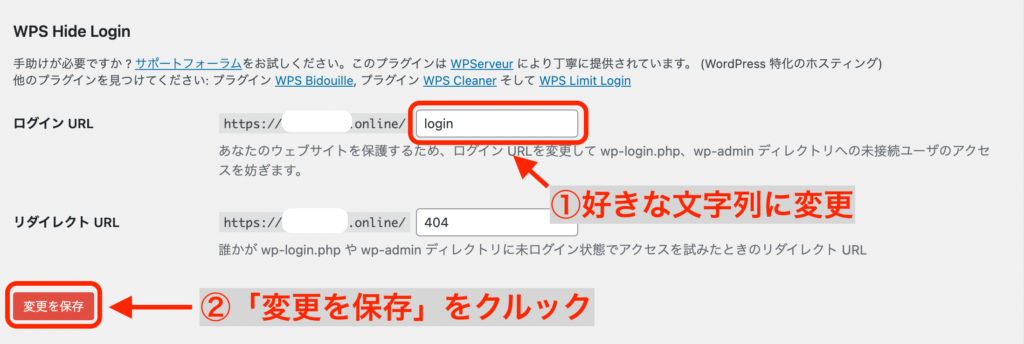
①「ログインURL」の赤枠「login」を好きな文字列(半角英数字)に変更
②「変更を保存」をクリック
ブログと関連のない文字列に変更することをオススメします



「ohige」という文字列にしたら簡単にバレてしまうね、、、
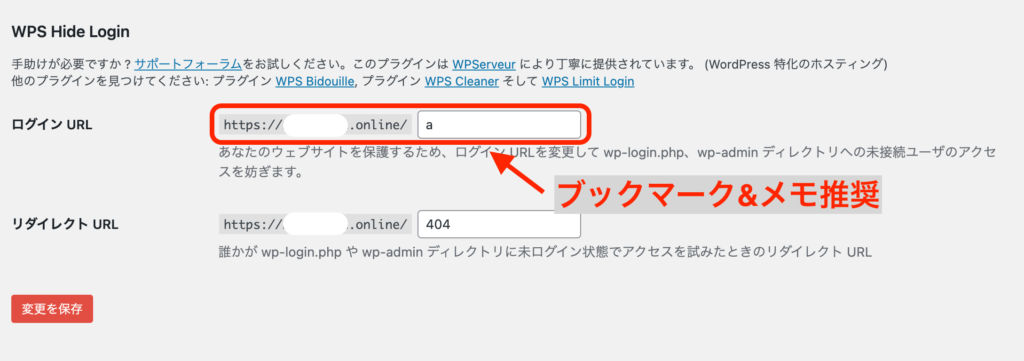
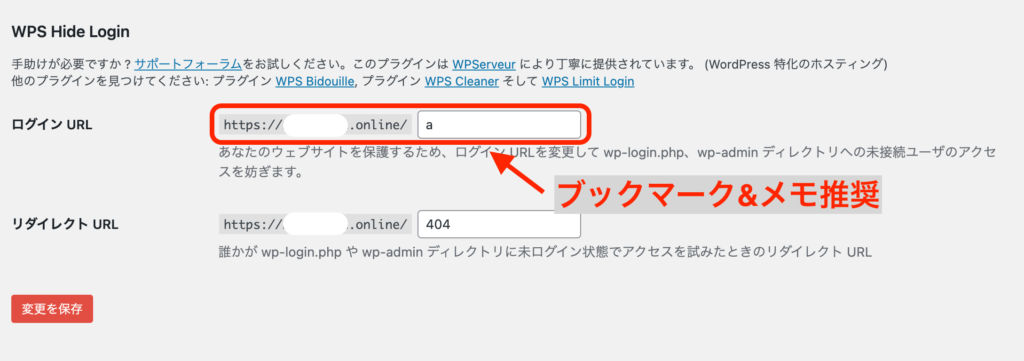
最後にログインURLを「ブックマーク&メモ」しておきましょう!
ブックマークしておくことで、WordPressへのログインが楽になります♪
万が一のためにメモしておくことも大切ですね!



おひげはログインURLを複数の場所に保存しています
最後にログアウトしてから再度ログインしてみましょう。
ログインURLの確認
以前のURLではログインできなくなっています。
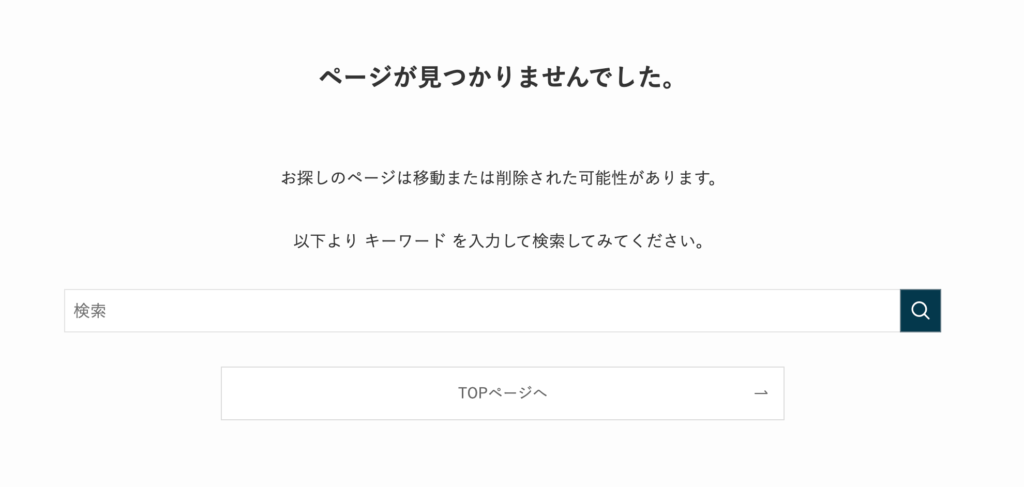
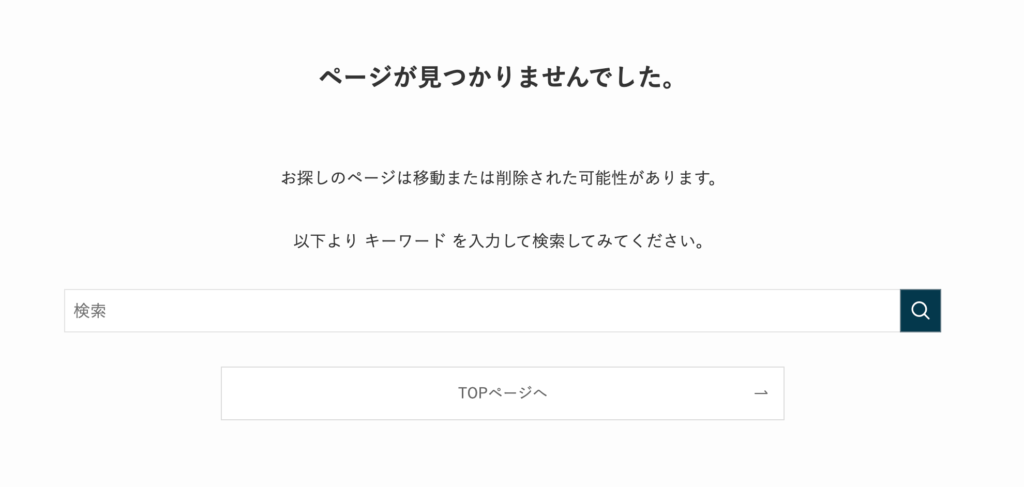
新しいログインURLで入り直すと
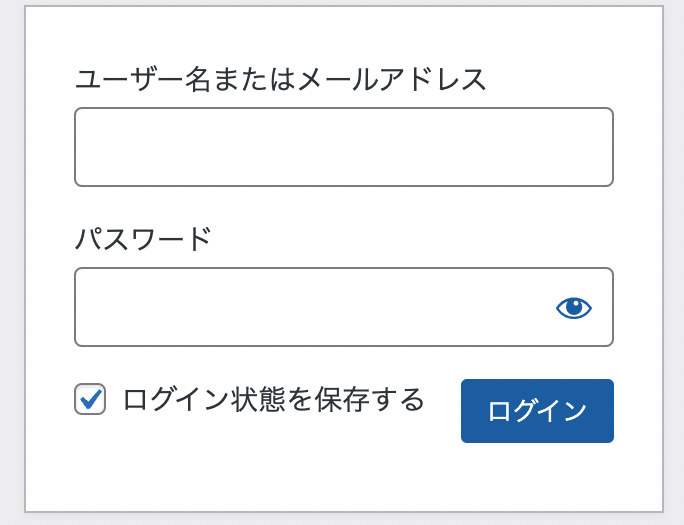
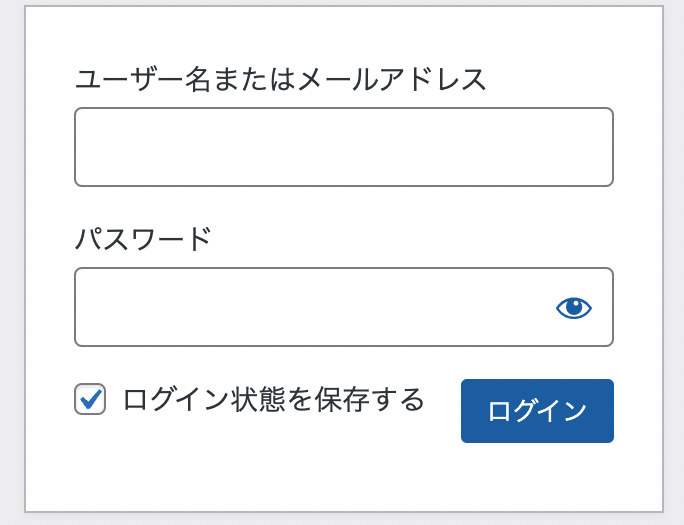
ログインすることができるようになります!



Googleの保存機能がありますが、念の為
パスワードも一緒に保存しておきましょう!
以上で「WPS Hide Login」の設定は完了です!
お疲れ様でした♪
まとめ
今回は「WPS Hide Login」について解説しました。
「WPS Hide Login」はブログを運営する上で欠かせないプラグインです。



苦労して作ったブログがなくなってしまうのは
絶対に避けたいですよね、、、
初期の段階で導入してリスクマネジメントしておきましょう!
プラグイン導入の記事から来た人はこちらから戻れます。


まだブログを作成していない方はこちらの記事をどうぞ


本記事はこれで終わりです!
素敵なブログライフを〜